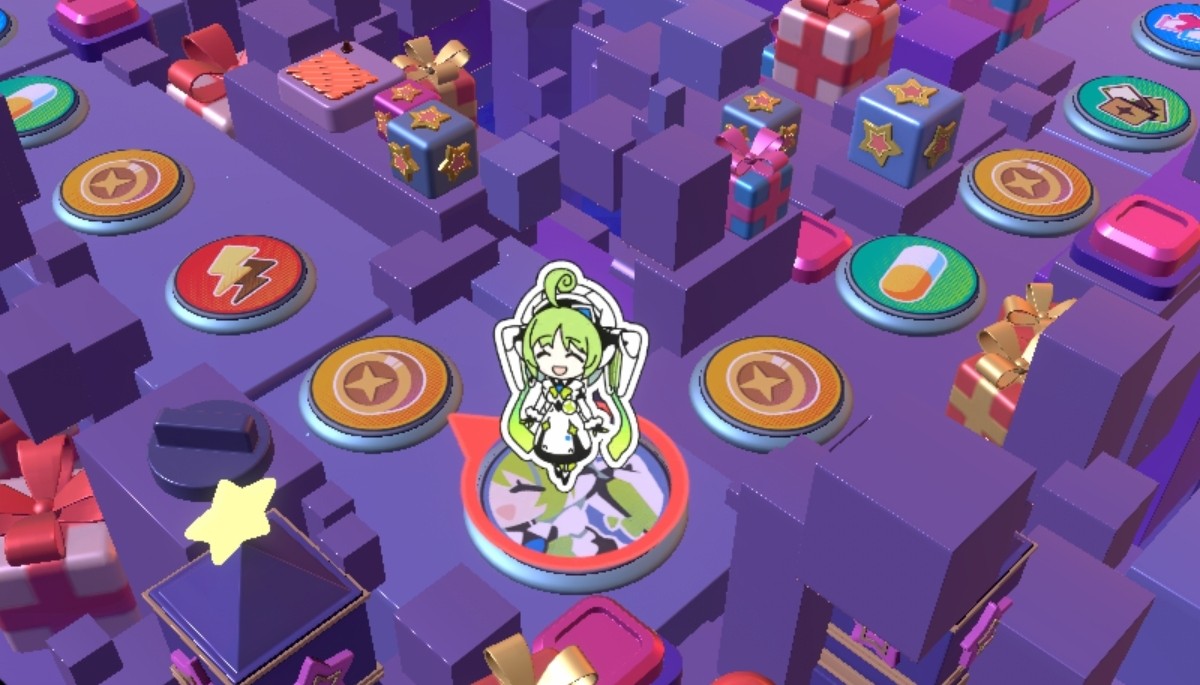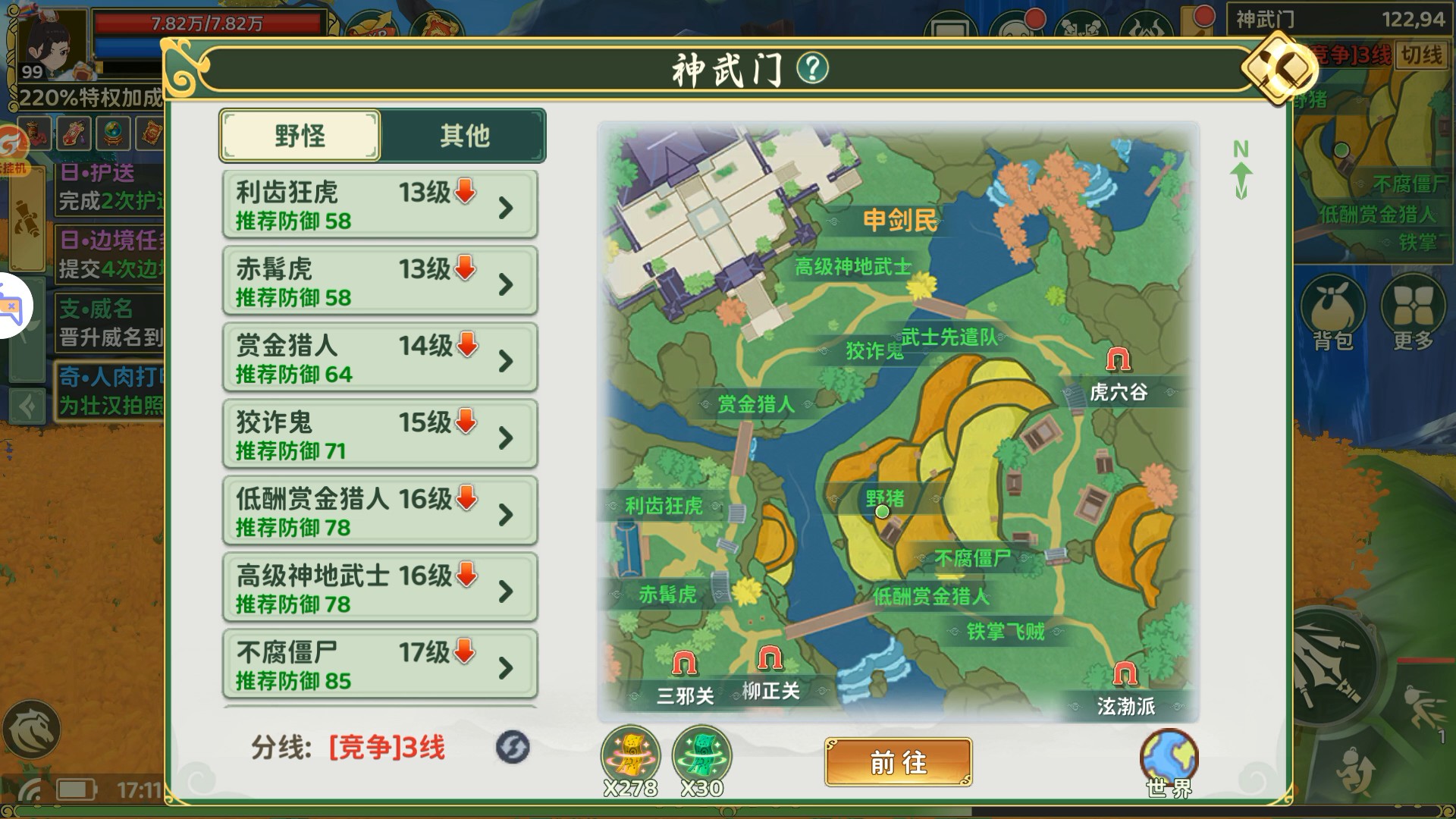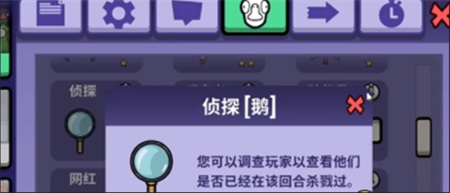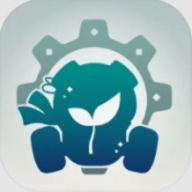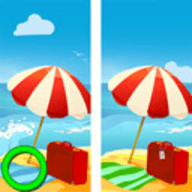tomcat 配置集锦(转帖)
时间:2006-08-17 来源:yhyaohu
转自: http://www.mikecat.net/blogview.asp?logID=1336
配置问题大家经常遇到,欢迎各位跟帖
Tomcat 服务器server.xml的关键参数配置
说明:以下文字均以tomcat5.0.30为例进行。
1,配置tomcat服务器访问端口,只需配置Connector的port端口即可。Tomcat默认为8080,现修改port参数值为80。
<!-- Define a non-SSL Coyote HTTP/1.1 Connector on port 8080 -->
<Connector port="80"
maxThreads="150" minSpareThreads="25" maxSpareThreads="75"
enableLookups="false" redirectPort="8443" acceptCount="100"
debug="0" connectionTimeout="20000"
disableUploadTimeout="true" URIEncoding="GBK"/>
2,配置tomcat支持URL中文参数,只需添加Connector的URIEncoding参数即可,默认情况下该参数未被配置。要支持URL参数支持中文,加上URIEncoding=”GBK”就行了(见1中附代码最后一行)。
3,配置新的webApp:找到host尾标记</Host>,插入新的context即可。
如:
(1)<Context path="" docBase="ROOT" debug="0"/>
若要支持数据库(以SQL Server为例),则为:
(2)<Context path="/xkb" docBase="F:\XKB6\webApp" debug="5" reloadable="true" crossContext="true">
<Logger className="org.apache.catalina.logger.FileLogger" prefix="localhost_DBTest_log." suffix=".txt" timestamp="true"/>
<Resource name="jdbc/SqlServerDB" auth="Container" type="javax.sql.DataSource"/>
<ResourceParams name="jdbc/SqlServerDB">
<parameter>
<name>factory</name>
<value>org.apache.commons.dbcp.BasicDataSourceFactory</value>
</parameter>
<!-- Maximum number of dB connections in pool. Make sure you configure your mysqld max_connections large enough to handle all of your db connections. Set to 0 for no limit.-->
<parameter>
<name>maxActive</name>
<value>50</value>
</parameter>
<!-- Maximum number of idle dB connections to retain in pool. Set to 0 for no limit.-->
<parameter>
<name>maxIdle</name>
<value>20</value>
</parameter>
<!-- Maximum time to wait for a dB connection to become available in ms, in this example 0.5 seconds. An Exception is thrown if this timeout is exceeded. Set to -1 to wait indefinitely. -->
<parameter>
<name>maxWait</name>
<value>500</value>
</parameter>
<!-- msSQL dB username and password for dB connections -->
<parameter>
<name>username</name>
<value>sa</value>
</parameter>
<parameter>
<name>password</name>
<value>wangnewton</value>
</parameter>
<!-- Class name for SQLServer2000 JDBC driver -->
<parameter>
<name>driverClassName</name>
<value>com.microsoft.jdbc.sqlserver.SQLServerDriver</value>
</parameter>
<!-- The JDBC connection url for connecting to your MS SQL Server dB.The autoReconnect=true argument to the url makes sure that the mm.Sql Server JDBC Driver will automatically reconnect if mysqld closed the connection. mysqld by default closes idle connections after 8 hours.-->
<parameter>
<name>url</name>
<value>jdbc:microsoft:sqlserver://localhost:1433;databaseName=XKBCourse</value>
<!--must use & not use & -->
</parameter>
</ResourceParams>
</Context>
tomcat5.5.x 配置记录。
1.下载:
http://www.eu.apache.org/dist/jakarta/tomcat-5/
http://www.apache.org/dist/jakarta/tomcat- ... rta-tomcat-5.5.x-admin.zip
http://www.apache.org/dist/jakarta/tomcat-5 ... ta-tomcat-5.5.x-compat.zip
http://www.apache.org/dist/jakarta/tomca ... jakarta-tomcat-5.5.x.zip
http://www.apache.org/dist/jakarta/tomcat-5/ ... -tomcat-5.5.x-deployer.zip
把jakarta-tomcat-5.5.x.zip
和jakarta-tomcat-5.5.x-compat.zip
和jakarta-tomcat-5.5.x-admin.zip
(Tomcat 默认是没有内置admin模块了
Tomcat's administration web application is no longer installed by default. Download and install the "admin" package to use it. )
都解压到同一个目录下面。比如:D:\jakarta-tomcat-5.5.x\
(如果使用jdk1.4,才需要compat.zip用jdk1.5就可以免了这个。)
2.修改jakarta-tomcat-5.5.x\conf\tomcat-users.xml.
添加管理员账号lizongbo,密码为lizongbopass.
新xml如下:
<?xml version='1.0' encoding='utf-8'?>
<tomcat-users>
<role rolename="tomcat"/>
<role rolename="role1"/>
<role rolename="manager"/>
<role rolename="admin"/>
<user username="tomcat" password="tomcat" roles="tomcat"/>
<user username="role1" password="tomcat" roles="role1"/>
<user username="both" password="tomcat" roles="tomcat,role1"/>
<user username="lizongbo" password="lizongbopass" roles="admin,manager"/>
</tomcat-users>
3.修改jakarta-tomcat-5.5.x\conf\server.xml来解决编码问题。
(给Connector 添加URIEncoding参数,参考http://blog.csdn.net/darkxie/archive/2004/10/25/TOMCATAPP.aspx)
(可以设置成GB18030)
<Connector port="8080"
maxThreads="150" minSpareThreads="25" maxSpareThreads="75"
enableLookups="false" redirectPort="8443" acceptCount="200"
connectionTimeout="20000" disableUploadTimeout="true" URIEncoding="GBK"
compression="on" compressionMinSize="2048"
noCompressionUserAgents="gozilla, traviata"
compressableMimeType="text/html,text/xml"/>
<Connector port="8009"
enableLookups="false" redirectPort="8443" protocol="AJP/1.3" URIEncoding="GBK"/>
4.启用支持gzip压缩.
(http://www.linuxaid.com.cn/forum/showdoc.jsp?l=1&i=81169)
添加下列属性
compression="on"
compressionMinSize="2048"
noCompressionUserAgents="gozilla, traviata"
compressableMimeType="text/html,text/xml"
5.设置虚拟主机。
在jakarta-tomcat-5.5.x\下建立文件夹vhost\www.mydomain.com。
然后修改jakarta-tomcat-5.5.x\conf\server.xml
<Engine defaultHost="localhost" name="Catalina">
<Host appBase="vhost/www.mydomain.com" name="www.mydomain.com">
</Host>
<Host appBase="webapps" name="localhost">
</Host>
<Realm className="org.apache.catalina.realm.UserDatabaseRealm"/>
</Engine>
6.添加数据库驱动,更新mail.jar和actiovation.jar
复制mysql-connector-java-3.0.16-ga-bin.jar,pg74.215.jdbc3.jar到 jakarta-tomcat-5.5.x\common\lib\
还有javamail 1.3.2的mail.jar,jaf-1_0_2的 activation.jar
msSQl 2000 JDBC sp3,msbase.jar,msutil,jar,mssqlserver.jar
7.配置SSL
参考 http://jakarta.apache.org/tomcat/tomcat-5.5-doc/ssl-howto.html
D:\j2sdk1.4.2_06\bin>%JAVA_HOME%\bin\keytool -genkey -alias tomcat -keyalg RSA
输入keystore密码: lizongbossl
您的名字与姓氏是什么?
[tomcat5.5.x]: tomcat5.5.x
您的组织单位名称是什么?
[jakarta]: jakarta
您的组织名称是什么?
[apache]: apache
您所在的城市或区域名称是什么?
[hzcity]: hzcity
您所在的州或省份名称是什么?
[gdp]: gdp
该单位的两字母国家代码是什么
[CN]: CN
CN=tomcat5.5.x, OU=jakarta, O=apache, L=hzcity, ST=gdp, C=CN 正确吗?
[否]: y
输入<tomcat>的主密码
(如果和 keystore 密码相同,按回车):
(必须密码一致,因此直接回车)
然后再把userhome(例如:C:\Documents and Settings\lizongbo\)下的.keystore复制到
tomcat的conf\目录下。
(例如:D:\jakarta-tomcat-5.5.x\conf\.keystore )
配置jakarta-tomcat-5.5.x\conf\server.xml
加上
<Connector port="8443"
maxThreads="150" minSpareThreads="25" maxSpareThreads="75"
enableLookups="false" disableUploadTimeout="true"
acceptCount="100" scheme="https" secure="true"
clientAuth="false" sslProtocol="TLS"
keystoreFile="conf/.keystore"
keystorePass="lizongbossl"> <!--与先前设置的密码一致-->
</Connector>
8.禁止文件目录列表,
修改jakarta-tomcat-5.5.x\conf\web.xml,把listing设置为false
<servlet>
<servlet-name>default</servlet-name>
<servlet-class>org.apache.catalina.servlets.DefaultServlet</servlet-class>
<init-param>
<param-name>debug</param-name>
<param-value>0</param-value>
</init-param>
<init-param>
<param-name>listings</param-name>
<param-value>true</param-value>
</init-param>
<load-on-startup>1</load-on-startup>
</servlet>
9.指定了自己的javaEncoding
(参考 http://gceclub.sun.com.cn/staticcontent/html/s ... webapp/ch6/ch6-4.html )
<servlet>
<servlet-name>jsp</servlet-name>
<servlet-class>org.apache.jasper.servlet.JspServlet</servlet-class>
<init-param>
<param-name>fork</param-name>
<param-value>false</param-value>
</init-param>
<init-param>
<param-name>javaEncoding</param-name>
<param-value>GB18030</param-value>
</init-param>
<init-param>
<param-name>xpoweredBy</param-name>
<param-value>true</param-value>
</init-param>
<load-on-startup>3</load-on-startup>
</servlet>
10.添加rar,iso等的mime-type映射
避免在浏览器里直接打开。
<mime-mapping>
<extension>mht</extension>
<mime-type>text/x-mht</mime-type>
</mime-mapping>
<mime-mapping>
<extension>rar</extension>
<mime-type>application/octet-stream</mime-type>
</mime-mapping>
<mime-mapping>
<extension>iso</extension>
<mime-type>application/octet-stream</mime-type>
</mime-mapping>
<mime-mapping>
<extension>ape</extension>
<mime-type>application/octet-stream</mime-type>
</mime-mapping>
<mime-mapping>
<extension>rmvb</extension>
<mime-type>application/octet-stream</mime-type>
</mime-mapping>
<mime-mapping>
<extension>ico</extension>
<mime-type>image/x-icon</mime-type>
</mime-mapping>
10.1对html静态页面设置编码
<!-- 修改下面两行以支持静态超文本的自动编码
-->
<mime-mapping>
<extension>htm</extension>
<mime-type>text/html;charset=gb2312</mime-type>
</mime-mapping>
<mime-mapping>
<extension>html</extension>
<mime-type>text/html;charset=gb2312</mime-type>
</mime-mapping>
</web-app>
11.添加welcome-file-list,并调整顺序。
<welcome-file-list>
<welcome-file>index.jsp</welcome-file>
<welcome-file>index.html</welcome-file>
<welcome-file>index.htm</welcome-file>
<welcome-file>default.html</welcome-file>
<welcome-file>default.htm</welcome-file>
<welcome-file>default.jsp</welcome-file>
</welcome-file-list>
Tomcat中文编码问题解决方案(简)
liyonghai 04/08/30
编码问题的根源可参考http://www-900.ibm.com/developerWor ... a_chinese/index.shtml
Tomcat 4.x解决方法:
获取中文:request.setCharacterEncoding("gb2312");
输出中文:<%@ page contentType="text/html;charset=gb2312" %>,必要时需要转码
Tomcat 5.x解决方法:
获取中文:
提交表单时
1)post:request.setCharacterEncoding("gb2312");
2)get:修改server.xml,在Connector中加入URIEncoding="gb2312"
如: <Connector port="80" maxThreads="150" minSpareThreads="25" maxSpareThreads="75"
enableLookups="false" redirectPort="8443" acceptCount="100"
debug="0" connectionTimeout="20000"
disableUploadTimeout="true" URIEncoding="gb2312" />
或者使用useBodyEncodingForURI,使tomcat 5.x兼容tomcat 4.x
输出中文:<%@ page contentType="text/html;charset=gb2312" %>,必要时需要转码
附:Tomcat 5.x与Tomcat 4.x在解析提交表单时发生了变化,Tomcat 4.x无论是post还是get,都使用
相同的编码,而Tomcat 5.x 却把get方法单独了出来.具体可查看tomcat的source code.
get方式的处理比较好,对于post方式建议用配置过滤器的方式来解决,因为这样,配置一个地方整个系统都不用操心了。
简单说明:
web.xml
<filter>
<filter-name>Set Character Encoding</filter-name>
<filter-class>SetCharacterEncodingFilter</filter-class>
</filter>
<filter-mapping>
<filter-name>Set Character Encoding</filter-name>
<url-pattern>/*</url-pattern>
</filter-mapping>
/************************/
SetCharacterEncodingFilter.java
--------------------------------------------
import java.io.IOException;
import javax.servlet.Filter;
import javax.servlet.FilterChain;
import javax.servlet.FilterConfig;
import javax.servlet.ServletException;
import javax.servlet.ServletRequest;
import javax.servlet.ServletResponse;
import javax.servlet.UnavailableException;
/**
* Example filter that sets the character encoding to be used in parsing the
* incoming request
*/
public class SetCharacterEncodingFilter implements Filter {
/**
* Take this filter out of service.
*/
public void destroy() {
}
/**
* Select and set (if specified) the character encoding to be used to
* interpret request parameters for this request.
*/
public void doFilter(ServletRequest request, ServletResponse response,
FilterChain chain)throws IOException, ServletException {
request.setCharacterEncoding("GBK");
// 传递控制到下一个过滤器
chain.doFilter(request, response);
}
public void init(FilterConfig filterConfig) throws ServletException {
}
}
////也可以把编码做为参数传递进去。
12.如果你的webapp需要只能够进行https方式访问,那么在webapp的web.xml里加上:
<security-constraint>
<web-resource-collection>
<web-resource-name>must https</web-resource-name>
<url-pattern>/*</url-pattern>
</web-resource-collection>
<user-data-constraint>
<transport-guarantee>CONFIDENTIAL</transport-guarantee>
</user-data-constraint>
</security-constraint>
参考:http://jakarta.apache.org/tomcat/faq/security.html#https
http://marc.theaimsgroup.com/?l=tomc ... 04951559722619&w=2
13.修改远程关闭服务器的命令。
server.xml默认有下面一行:
<Server port="8005" shutdown="SHUTDOWN">
这样允许任何人只要telnet到服务器的8005端口,输入"SHUTDOWN",然后回车,服务器立即就被关掉了。
从安全的角度上考虑,我们需要把这个shutdown指令改成一个别人不容易猜测的字符串。
例如修改如下:
<Server port="8006" shutdown="lizongbo">,这样就只有在telnet到8005,并且输入"lizongbo"才能够关闭Tomcat.
注意:这个修改不影响shutdown.bat的执行。运行shutdown.bat一样可以关闭服务器。
参考:http://jakarta.apache.org/tomcat/faq/security.html#8005
以下皆可以参考:http://www.cnjsp.org/document/user/tuman/valve.html
14.配置http访问日志。Tomcat自带的能够记录的http访问日志已经很详细了
取消下面这段的注释:
<Valve className="org.apache.catalina.valves.AccessLogValve"
directory="logs" prefix="localhost_access_log." suffix=".txt"
pattern="common" resolveHosts="false"/>
然后修改为:
<Valve className="org.apache.catalina.valves.FastCommonAccessLogValve"
directory="logs" prefix="localhost_access_log." suffix=".txt"
pattern="combined" resolveHosts="false" fileDateFormat="yyyy-MM-dd.HH"/>
pattern="combined" 记录的日志内容更详细,fileDateFormat="yyyy-MM-dd.HH",会让日志文件按小时进行滚卷,
比默认的按天滚卷要好些,尤其是访问量大的网站,可以考虑写成fileDateFormat="yyyy-MM-dd.HH.mm",就会是每分钟一个日志文件了。
而且可以分别按Engine, Host, or Context,来记录自己的日志
详情参考:
http://jakarta.apache.org/tomcat/tomcat-5.5-doc/config/valve.html
http://jakarta.apache.org/tomcat/ ... c/config/logger.html
http://jakarta.apache.org/tomcat/tomcat ... host.html#Access%20Logs
而且还可以配合awstats来进行日志统计分析: http://www.chedong.com/tech/awstats.html http:// ... o/archive/2005/02/18/291929.aspx
15.限制ip,限制主机访问等。
如果想禁止指定的ip或者主机名来拒绝某些机器访问,或者指定某些机器来访问。
也支持分别按Engine, Host, or Context,进行以下配置:
<Context path="/examples" ...> ...
<Valve className="org.apache.catalina.valves.RemoteHostValve"
allow="*.mycompany.com,www.yourcompany.com"/>
<Valve className="org.apache.catalina.valves.RemoteAddrValve"
deny="192.168.1.*"/>
</Context>
参考:
http://jakarta.apache.org/tomcat/t ... /config/context.html
16.发布webapp到网站根目录
1。直接复制到ROOT目录下。
2.因为无法创建无名字的xml文件,并且在xml文件里指定path也是无效的(tomcat靠文件名字来判断的),
因此必须在server.xml里写下面一段:
<Context docBase="${catalina.home}/vhost/www.lizongbo.com" path="/"
privileged="true" antiResourceLocking="false" antiJARLocking="false">
<Manager className="org.apache.catalina.session.StandardManager" algorithm="SHA-512" sessionIdLength="40">
<Valve className="org.apache.catalina.valves.FastCommonAccessLogValve"
directory="logs" prefix="localhost_mytest_access_log." suffix=".txt"
pattern="combined" resolveHosts="true" fileDateFormat="yyyy-MM-dd.HH"/>
</Context>
而且必须把ROOT目录删除掉,否则Tomcat还是优先部署ROOT目录为"/"。
17.在重新启动Tomcat的webapp的时候,禁止把session写入文件。
修改conf/web.xml
取消注释:
<!---->
<Manager pathname="" />
18.增强SessiionID的生成算法和长度。
<Manager className="org.apache.catalina.session.StandardManager" algorithm="SHA-512" sessionIdLength="40">
</Manager>
(Tomcat默认算法是MD5,默认长度是16位。)
tomcat+jsp经典配置
Tomcat下JSP、Servlet和JavaBean环境的配置
经常看到jsp的初学者问tomcat下如何配置jsp、servlet和bean的问题,于是总结了一下如何tomcat下配置jsp、servlet和ben,希望对那些初学者有所帮助。
一、开发环境配置
第一步:下载j2sdk和tomcat:到sun官方站点(http://java.sun.com/j2se/1.4.2/download.html)下载j2sdk,注意下载版本为Windows Offline Installation的SDK,同时最好下载J2SE 1.4.2 Documentation,然后到tomcat官方站点(http://www.apache.org/dist/jakarta/tomcat-4/)下载tomcat(下载最新4.1.x版本的tomcat);
第二步:安装和配置你的j2sdk和tomcat:执行j2sdk和tomcat的安装程序,然后按默认设置进行安装即可。
1.安装j2sdk以后,需要配置一下环境变量,在我的电脑->属性->高级->环境变量->系统变量中添加以下环境变量(假定你的j2sdk安装在c:\j2sdk1.4.2):
JAVA_HOME=c:\j2sdk1.4.2
classpath=.;%JAVA_HOME%\lib\dt.jar;%JAVA_HOME%\lib\tools.jar;(.;一定不能少,因为它代表当前路径)
path=%JAVA_HOME%\bin
接着可以写一个简单的java程序来测试J2SDK是否已安装成功:
public class Test{
public static void main(String args[]){
System.out.println("This is a test program.");
}
}
将上面的这段程序保存为文件名为Test.java的文件。
然后打开命令提示符窗口,cd到你的Test.java所在目录,然后键入下面的命令
javac Test.java
java Test
此时如果看到打印出来This is a test program.的话说明安装成功了,如果没有打印出这句话,你需要仔细检查一下你的配置情况。
2.安装Tomcat后,在我的电脑->属性->高级->环境变量->系统变量中添加以下环境变量(假定你的tomcat安装在c:\tomcat):
CATALINA_HOME=c:\tomcat
CATALINA_BASE=c:\tomcat
然后修改环境变量中的classpath,把tomat安装目录下的common\lib下的(可以根据实际追加)servlet.jar追加到classpath中去,修改后的classpath如下:
classpath=.;%JAVA_HOME%\lib\dt.jar;%JAVA_HOME%\lib\tools.jar;%CATALINA_HOME%\common\lib\servlet.jar;
接着可以启动tomcat,在IE中访问http://localhost:8080,如果看到tomcat的欢迎页面的话说明安装成功了。
第三步:建立自己的jsp app目录
1.到Tomcat的安装目录的webapps目录,可以看到ROOT,examples, tomcat-docs之类Tomcat自带的的目录;
2.在webapps目录下新建一个目录,起名叫myapp;
3.myapp下新建一个目录WEB-INF,注意,目录名称是区分大小写的;
4.WEB-INF下新建一个文件web.xml,内容如下:
<?xml version="1.0" encoding="ISO-8859-1"?>
<!DOCTYPE web-app
PUBLIC "-//Sun Microsystems, Inc.//DTD Web Application 2.3//EN"
"http://java.sun.com/dtd/web-app_2_3.dtd">
<web-app>
<display-name>My Web Application</display-name>
<description>
A application for test.
</description>
</web-app>
5.在myapp下新建一个测试的jsp页面,文件名为index.jsp,文件内容如下:
<html><body><center>
Now time is: <%=new java.util.Date()%>
</center></body></html>
6.重启Tomcat
7.打开浏览器,输入http://localhost:8080/myapp/index.jsp 看到当前时间的话说明就成功了。
第四步:建立自己的Servlet:
1.用你最熟悉的编辑器(建议使用有语法检查的java ide)新建一个servlet程序,文件名为Test.java,文件内容如下:
package test;
import java.io.IOException;
import java.io.PrintWriter;
import javax.servlet.ServletException;
import javax.servlet.http.HttpServlet;
import javax.servlet.http.HttpServletRequest;
import javax.servlet.http.HttpServletResponse;
public class Test extends HttpServlet {
protected void doGet(HttpServletRequest request, HttpServletResponse response)
throws ServletException, IOException {
PrintWriter out=response.getWriter();
out.println("<html><body><h1>This is a servlet test.</h1></body></html>");
out.flush();
}
}
2 .编译
将Test.java放在c:\test下,使用如下命令编译:
C:\Test>javac Test.java
然后在c:\Test下会产生一个编译后的servlet文件:Test.class
3 . 将结构test\Test.class剪切到%CATALINA_HOME%\webapps\myapp\WEB-INF\classes下,也就是剪 切那个test目录到classes目录下,如果classes目录不存在,就新建一个。 现在webapps\myapp\WEB-INF\ classes下有test\Test.class的文件目录结构
4 .修改webapps\myapp\WEB-INF\web.xml,添加servlet和servlet-mapping
编辑后的web.xml如下所示,红色为添加的内容:
<?xml version="1.0" encoding="ISO-8859-1"?>
<!DOCTYPE web-app
PUBLIC "-//Sun Microsystems, Inc.//DTD Web Application 2.3//EN"
"http://java.sun.com/dtd/web-app_2_3.dtd">
<web-app>
<display-name>My Web Application</display-name>
<description>
A application for test.
</description>
<servlet>
<servlet-name>Test</servlet-name>
<display-name>Test</display-name>
<description>A test Servlet</description>
<servlet-class>test.Test</servlet-class>
</servlet>
<servlet-mapping>
<servlet-name>Test</servlet-name>
<url-pattern>/Test</url-pattern>
</servlet-mapping>
</web-app>
这段话中的servlet这一段声明了你要调用的Servlet,而servlet-mapping则是将声明的servlet"映射"到地址/Test上
5 .好了,重启动Tomcat,启动浏览器,输入http://localhost:8080/myapp/Test 如果看到输出This is a servlet test.就说明编写的servlet成功了。
注意:修改了web.xml以及新加了class,都要重启Tomcat
第四步:建立自己的Bean:
1.用你最熟悉的编辑器(建议使用有语法检查的java ide)新建一个java程序,文件名为TestBean.java,文件内容如下:
package test;
public class TestBean{
private String name = null;
public TestBean(String strName_p){
this.name=strName_p;
}
public void setName(String strName_p){
this.name=strName_p;
}
public String getName(){
return this.name;
}
}
2 .编译
将TestBean.java放在c:\test下,使用如下命令编译:
C:\Test>javac TestBean.java
然后在c:\Test下会产生一个编译后的bean文件:TestBean.class
3 .将TestBean.class文件剪切到 %CATALINA_HOME%\webapps\myapp\WEB-INF\classes\test下,
4 .新建一个TestBean.jsp文件,文件内容为:
<%@ page import="test.TestBean" %>
<html><body><center>
<%
TestBean testBean=new TestBean("This is a test java bean.");
%>
Java bean name is: <%=testBean.getName()%>
</center></body></html>
5 .好了,重启Tomcat,启动浏览器,输入http://localhost:8080/myapp/TestBean.jsp 如果看到输出Java bean name is: This is a test java bean.就说明编写的Bean成功了。
这样就完成了整个Tomcat下的jsp、servlet和javabean的配置。接下来需要做的事情就是多看书、多读别人的好代码,自己多动手写代码以增强自己在这方面开发的能力了。
jvm应填写到
c:\j2sdk\bin
给你一个简单的配置::::
JSP环境配置心得
首先要说的是,使用jdk+tomcat完全可以配置我们的jsp服务器,不再需要其实任何东东,有很多文章介绍了Apache,其实根本用不着,一般的学习调试tomcat完全可以胜任了。
安装jdk后,tomcat在安装之前会自动找到jdk的安装路径,一路点击"下一步",经过一段时间的文件复制,最后"close",完成comcat的安装。
您 最好去下载一个版本较高的tomcat,比如4.1以上的,因为它不需要设置太多的系统变量,右击"我的电脑",选择"属性"->"高级"- >"环境变量"->"系统变量",新建一个TOMCAT_HOME,值设置成你的tomcat所在的路径,比如:D:\ Program Files\Apache Group\Tomcat 4.1,配置完成。
从开始菜单中找到tomcat选项,一般打开顺序是:开始->程序->Apache Tomcat 4.1,选择"Start Tomcat",让jsp服务器开始运行,此时会打开一个类似Dos的窗口,会显示一些相关的信息。
如果您使用代理上网,一定要先撤掉代理,不然您的jsp程序永远也得不到执行。如果不是代理的,这一步就跳过了。
打开浏览器,在地址栏中输入:http://localhost:8080,如果看到有老虎(我也不知道是老虎还是猫)的画面,恭喜您,您成功了一半。
先来享受一下成功的喜悦吧,请输入下面的代码:
<html>
<head>
<title>First Page</title>
</head>
<body>
<H3>Today is: h
<%= new java.util.Date() %>
</H3>
</body>
</html>
将该程序保存为:First.jsp,放到Tomcat的ROOT目录下,然后在浏览器的地址栏中输入:http://localhost:8080/First.jsp,(First.jsp跟我们保存的文件名的大小写要一致)回车,如果不出意外,应该可以看到形如Today is: h Fri Apr 11 08:32:38 CST 2003 的结果。
注意:ROOT是tomcat的默认虚拟目录,如果要改成自己的虚拟目录怎么办呢?请继续往下看吧。
要改成自己的虚拟目录,就要请出server.xml来了,该文件是一个配置文件,在Tomcat\conf目录下,使用任何文本编辑软件都能打开它,我们先找到下面一句:
<Connector className="org.apache.coyote.tomcat4.CoyoteConnector"
port="8080" minProcessors="5" maxProcessors="75"
enableLookups="true" redirectPort="8443"
acceptCount="100" debug="0" connectionTimeout="20000"
useURIValidationHack="false" disableUploadTimeout="true" />
这里的port="8080"就是端口,我们完全可以用别的端口来代替,但不能是被系统占用的端口(0--1023),这里简单提一下。
下面我们再往下找,会发现以下的语句:
</Context>
</Host>
我们就应该找到这两个语句,如果不懂E文,您就认定这两个语句好了。然后我们将该语句更改如下:
</Context>
<Context path="/myjsp" debug="0" docBase="e:/myjsp" reloadable="true">
</Context>
</Host>
这里的path="/myjsp"就是我们就配置的虚拟目录了,以后在地址栏中输入http://localhost:8080/myjsp即可。而docBase="e:/myjsp" 则是机器本地路径,他们通过这个语句形成一个映射关系,其它照抄。
将上面的First.jsp文件放到e:/myjsp目录下,输入http://localhost:8080/myjsp/First.jsp,是不是有一种喜上眉梢的感觉?
在论坛里我见得最多的就是很多人不知道javaBean文件放到哪里,老实说开始我也不知道,更令人不解的是,十个人有九种不同的说法,这更让我们茫然。其实这问题也不是我们想像的那么复杂,我们以一个例子说明:
先建立一个java程序,代码如下:
package hall;
public class SimpleBean {
private String message = "No message specified";
public String getMessage() {
return(message);
}
public void setMessage(String message) {
this.message = message;
}
}
保存为SimpleBean.java,编译后会生成一个包,其实就相当于一个目录,也就是SimpleBean.class会存放在hall目录中,暂且保存起来,将来备用。
再输入以下代码:
<HTML>
<HEAD>
<TITLE>Reusing JavaBeans in JSP</TITLE>
</HEAD>
<BODY>
<CENTER>
<TABLE BORDER=5>
<TR><TH CLASS="TITLE">
Reusing JavaBeans in JSP</TABLE>
</CENTER>
<P>
<jsp:useBean id="test" class="hall.SimpleBean" />
<jsp:setProperty name="test" property="message" value="Hello WWW" />
<H1>Message: <I>
<jsp:getProperty name="test" property="message" />
</I></H1>
</BODY>
保存在我们刚才建立的虚拟目录e:/myjsp下面,并命名为:BeanTest.jsp。
现 在我们应该将hall(包)目录放在哪儿呢?别急,我们先在e:/myjsp下建立一个文件夹WEB-INF,然后再在WEB-INF下建立一个 classes文件夹,最后将hall目录放到classes下,当然,hall下的字节码文件SimpleBean.class也一并要移过来,而 SimpleBean.java就和BeanTest.jsp放到同一目录吧(可以不需要放的,自己试试)。
好了,大功告成了,重新启动机器(如果您试了好多次都不行,这一步一定要做),在浏览器中输入:http://localhost:8080/myjsp/BeanTest.jsp,您看到了什么?呵,别告诉我您什么都没看到,那肯定是您设置的问题了。
好了,文章写完了,我也只是一只菜鸟,所以有写的不准备的地方请多多指教。祝您jsp之旅一路顺风!!!
Java学习 - 技术文章中心
初学者问的诸如:《怎样配置环境变量》《怎样运行Servlet》啊?这样的问题太多了,现在我写一个初学者入门必读,以便对初学者有指导作用!
首先是下载工具:
我建议初学者用Editplus+JDK,我觉得如果用例如JB,Eclipse,JCreator,虽然刚开始的时候比较方便,但是确使初学者门不知道怎样配置环境变量,
从而难以达到知其然,知其所以然的地步
可以通过如下地址下载:
Editplus(最新版本是v2.11):http://count.skycn.com/softdown.php?id=3641& ... kycn.net/down/epp211a_cn.exe(要照注册码就自己找吧,网上很多的)
JDK(最新版本是Java2sdk1_4_2):http://count.skycn.com/softdown.php?id=3116&url=htt ... down/j2sdk-1_4_2-windows-i586.exe(这是For Windows)
然后就是安装JDK,我是把它装到从c:\JDK目录下面:
然后就是CLASSPATH的问题了:
正如操作系统利用PATH来搜索可执行程序一样,Java运行环境也会遍历CLASSPATH来查找类,即便是HelloWorld这样简单的程序,JVM也会遍历
CLASSPATH定义的每一个路径,直到找到相应的文件为止。
相信大家用的系统不是2k就是XP,然后就应当如下设置Path:
我的电脑->属性->高级->环境变量
然后在环境变量的Path后面追加: C:\JDK\bin;.;C:\JDK\lib
也可以这样配置:C:\JDK\bin;.;C:\JDK\lib\dt.jar;C:\JDK\lib\tools.jar
★记住:环境变量中的 . 切记不能少,它表示当前路径,如果少掉出现的错误等会就说!
dt.jar是关于运行环境的类库,tools.jar是关于一些工具的类库
如果没有配置:C:\JDK\bin,则会出现 " javac´ 不是内部或外部命令,也不是可运行的程序或批处理文件。"这样的错误。
然后下面就该写程序了:
首先是(HelloWorld.java),打开Editplus,新建一个Java文件,请照着如下输入,要一字不漏,并且分清大小写:
public class HelloWorld{
public static void main(String[] args){
System.out.println("Hello,World!");
}
}
然后把这个文件保存(ctrl + s)到HelloWorld.java,记住大小写一定要分清,是HelloWorld.java不是helloworld.java或者其它的
下面就该运行了,开始->运行->cmd
在控制台中把目录切换到当前目录:
javac HelloWorld.java
java HelloWorld
你就会在控制台上看见输出的Hello,World!(没出来?我把电脑吃了:))
javac是编译命令,它把HelloWorld.java编译成HelloWorld.class
java就是解释命令,JVM把HelloWorld.class解释执行.
在这个时候:
1。如果出现Exception in thread "main" java.lang.NoClassDefFoundError: HelloWorld
那就是你在环境变量中没有加上那个.(dot)
2。如果出现Exception in thread "main" java.lang.NoSuchMethodError: main
或者HelloWorld.java:1: Public class helloworld must be defined in a file called
"HelloWorld.java".
那就是你没有分清大小写的写入这个HelloWorld,或者保存得时候没有保存为HelloWorld.java
这个名字一定要跟public class的名字一样
对于环境变量的问题就说到这里,下面我先所说怎么在Editplus里面编译和运行,在Tools->参数设置->配置用户工具
1.添加工具(添加应用程序)
菜单文字:Compile Java Program
程序:C:\JDK\bin\javac.exe
参数:文件名称
初始目录:文件目录
2.添加工具(添加应用程序)
菜单文字:Run Java Program
程序:C:\JDK\bin\java.exe
参数:文件名称(不含扩展名)
初始目录:文件目录
工具组名称可以随便添,比如Debug Java Program
然后在Tools的下拉菜单中,你就会看见Compile Java Program以及Run Java Program这两个选项,以后你就可以利用ctrl + 1编译和ctrl +2运行程序了
下面就讨论Servlet的运行:
首先要运行Servlet,则需要JSP/Servlet container,我建议初学者用Tomcat
Tomcat(最新版本5.0):http://cvs.apache.org/builds/jakarta-tomcat-5/ ... cat-5-bin-20030725.zip
然后把这个压缩包解压到:
C:\Tomcat
然后再配置环境变量:
添加三个系统变量:
JAVA_HOME: C:\JDK
TOMCAT_HOME: C:\Tomcat
CLASSPATH: %JAVA_HOME%\lib;%TOMCAT_HOME%\lib
Tomcat的环境变量就配置完毕了,下面检验Tomcat是否能够运行:
在控制台中转到C:\Tomcat\bin这个目录,运行startup,然后回出现一个窗口,连跳一大串东西,最后表示Server已经运行
在浏览器中输入http://localhost:8080,出现欢迎界面,则表示Tomcat没问题了
然后和上面一样,写入你的第一个Servlet
import java.io.*;
import javax.servlet.*;
import javax.servlet.http.*;
public class HelloWorld extends HttpServlet
{
public void doGet(HttpServletRequest request,HttpServletResponse response)throws ServletException,IOException
{
response.setContentType("text/html");
PrintWriter out = response.getWriter();
out.println("<html><head><title>");
out.println("This is my first Servlet");
out.println("</title></head><body>");
out.println("<h1>Hello,World!</h1>");
out.println("</body></html>");
}
}
然后照样用javac HelloWorld.java来编译这个文件,如果出现无法import javax.servlet.*
那么就是应该把C:\Tomcat\common\lib里面的servlet.jar(根据实际来看)文件拷贝到C:\JDK\jre\lib\ext中,再次编译,就没有问题了!
然后在Tomcat目录里面的C:\Tomcat\webapps\ROOT里面按如下的文件结构:
ROOT\index.html
ROOT\welcom.jsp
ROOT\WEB-INF\lib\MyServlet.jar(如果你的servlet的.class打成了.jar文件,则放在lib下面)
ROOT\WEB-INF\classes\HelloWorld.class(把上面生成的HelloWorld.class文件放在这个里面)
然后在浏览器中输入http://localhost:8080/servlet/HelloWorld,于是Server众望所归的报错了:Error 404--Not Found
怎么回事呢?
Servlet必须使用C:\Tomcat\webapps\ROOT\WEB-INF这个目录下面的web.xml文件进行注册,用EP打开这个web.xml文件,
在里面加入
<servlet>
<servlet-name>HelloWorld</servlet-name>
<servlet-class>HelloWorld</servlet-class>
</servlet>
<servlet-mapping>
<servlet-name>HelloWorld</servlet-name>
<url-pattern>/servlet/helloworld</url-pattern>
</servlet-mapping>
这样的结构
<servlet>
<servlet-name>HelloWorld</servlet-name>
<servlet-class>HelloWorld</servlet-class>
</servlet>
表示指定包含的servlet类.
而以下的结构
<servlet-mapping>
<servlet-name>HelloWorld</servlet-name>
<url-pattern>/servlet/HelloWorld</url-pattern>
</servlet-mapping>
表示指定HelloServlet应当映射到哪一种URL模式。
在修改web.xml完毕过后,重新启动Server,然后再输入http://localhost:8080/servlet/HelloWorld
配置问题大家经常遇到,欢迎各位跟帖
Tomcat 服务器server.xml的关键参数配置
说明:以下文字均以tomcat5.0.30为例进行。
1,配置tomcat服务器访问端口,只需配置Connector的port端口即可。Tomcat默认为8080,现修改port参数值为80。
<!-- Define a non-SSL Coyote HTTP/1.1 Connector on port 8080 -->
<Connector port="80"
maxThreads="150" minSpareThreads="25" maxSpareThreads="75"
enableLookups="false" redirectPort="8443" acceptCount="100"
debug="0" connectionTimeout="20000"
disableUploadTimeout="true" URIEncoding="GBK"/>
2,配置tomcat支持URL中文参数,只需添加Connector的URIEncoding参数即可,默认情况下该参数未被配置。要支持URL参数支持中文,加上URIEncoding=”GBK”就行了(见1中附代码最后一行)。
3,配置新的webApp:找到host尾标记</Host>,插入新的context即可。
如:
(1)<Context path="" docBase="ROOT" debug="0"/>
若要支持数据库(以SQL Server为例),则为:
(2)<Context path="/xkb" docBase="F:\XKB6\webApp" debug="5" reloadable="true" crossContext="true">
<Logger className="org.apache.catalina.logger.FileLogger" prefix="localhost_DBTest_log." suffix=".txt" timestamp="true"/>
<Resource name="jdbc/SqlServerDB" auth="Container" type="javax.sql.DataSource"/>
<ResourceParams name="jdbc/SqlServerDB">
<parameter>
<name>factory</name>
<value>org.apache.commons.dbcp.BasicDataSourceFactory</value>
</parameter>
<!-- Maximum number of dB connections in pool. Make sure you configure your mysqld max_connections large enough to handle all of your db connections. Set to 0 for no limit.-->
<parameter>
<name>maxActive</name>
<value>50</value>
</parameter>
<!-- Maximum number of idle dB connections to retain in pool. Set to 0 for no limit.-->
<parameter>
<name>maxIdle</name>
<value>20</value>
</parameter>
<!-- Maximum time to wait for a dB connection to become available in ms, in this example 0.5 seconds. An Exception is thrown if this timeout is exceeded. Set to -1 to wait indefinitely. -->
<parameter>
<name>maxWait</name>
<value>500</value>
</parameter>
<!-- msSQL dB username and password for dB connections -->
<parameter>
<name>username</name>
<value>sa</value>
</parameter>
<parameter>
<name>password</name>
<value>wangnewton</value>
</parameter>
<!-- Class name for SQLServer2000 JDBC driver -->
<parameter>
<name>driverClassName</name>
<value>com.microsoft.jdbc.sqlserver.SQLServerDriver</value>
</parameter>
<!-- The JDBC connection url for connecting to your MS SQL Server dB.The autoReconnect=true argument to the url makes sure that the mm.Sql Server JDBC Driver will automatically reconnect if mysqld closed the connection. mysqld by default closes idle connections after 8 hours.-->
<parameter>
<name>url</name>
<value>jdbc:microsoft:sqlserver://localhost:1433;databaseName=XKBCourse</value>
<!--must use & not use & -->
</parameter>
</ResourceParams>
</Context>
tomcat5.5.x 配置记录。
1.下载:
http://www.eu.apache.org/dist/jakarta/tomcat-5/
http://www.apache.org/dist/jakarta/tomcat- ... rta-tomcat-5.5.x-admin.zip
http://www.apache.org/dist/jakarta/tomcat-5 ... ta-tomcat-5.5.x-compat.zip
http://www.apache.org/dist/jakarta/tomca ... jakarta-tomcat-5.5.x.zip
http://www.apache.org/dist/jakarta/tomcat-5/ ... -tomcat-5.5.x-deployer.zip
把jakarta-tomcat-5.5.x.zip
和jakarta-tomcat-5.5.x-compat.zip
和jakarta-tomcat-5.5.x-admin.zip
(Tomcat 默认是没有内置admin模块了
Tomcat's administration web application is no longer installed by default. Download and install the "admin" package to use it. )
都解压到同一个目录下面。比如:D:\jakarta-tomcat-5.5.x\
(如果使用jdk1.4,才需要compat.zip用jdk1.5就可以免了这个。)
2.修改jakarta-tomcat-5.5.x\conf\tomcat-users.xml.
添加管理员账号lizongbo,密码为lizongbopass.
新xml如下:
<?xml version='1.0' encoding='utf-8'?>
<tomcat-users>
<role rolename="tomcat"/>
<role rolename="role1"/>
<role rolename="manager"/>
<role rolename="admin"/>
<user username="tomcat" password="tomcat" roles="tomcat"/>
<user username="role1" password="tomcat" roles="role1"/>
<user username="both" password="tomcat" roles="tomcat,role1"/>
<user username="lizongbo" password="lizongbopass" roles="admin,manager"/>
</tomcat-users>
3.修改jakarta-tomcat-5.5.x\conf\server.xml来解决编码问题。
(给Connector 添加URIEncoding参数,参考http://blog.csdn.net/darkxie/archive/2004/10/25/TOMCATAPP.aspx)
(可以设置成GB18030)
<Connector port="8080"
maxThreads="150" minSpareThreads="25" maxSpareThreads="75"
enableLookups="false" redirectPort="8443" acceptCount="200"
connectionTimeout="20000" disableUploadTimeout="true" URIEncoding="GBK"
compression="on" compressionMinSize="2048"
noCompressionUserAgents="gozilla, traviata"
compressableMimeType="text/html,text/xml"/>
<Connector port="8009"
enableLookups="false" redirectPort="8443" protocol="AJP/1.3" URIEncoding="GBK"/>
4.启用支持gzip压缩.
(http://www.linuxaid.com.cn/forum/showdoc.jsp?l=1&i=81169)
添加下列属性
compression="on"
compressionMinSize="2048"
noCompressionUserAgents="gozilla, traviata"
compressableMimeType="text/html,text/xml"
5.设置虚拟主机。
在jakarta-tomcat-5.5.x\下建立文件夹vhost\www.mydomain.com。
然后修改jakarta-tomcat-5.5.x\conf\server.xml
<Engine defaultHost="localhost" name="Catalina">
<Host appBase="vhost/www.mydomain.com" name="www.mydomain.com">
</Host>
<Host appBase="webapps" name="localhost">
</Host>
<Realm className="org.apache.catalina.realm.UserDatabaseRealm"/>
</Engine>
6.添加数据库驱动,更新mail.jar和actiovation.jar
复制mysql-connector-java-3.0.16-ga-bin.jar,pg74.215.jdbc3.jar到 jakarta-tomcat-5.5.x\common\lib\
还有javamail 1.3.2的mail.jar,jaf-1_0_2的 activation.jar
msSQl 2000 JDBC sp3,msbase.jar,msutil,jar,mssqlserver.jar
7.配置SSL
参考 http://jakarta.apache.org/tomcat/tomcat-5.5-doc/ssl-howto.html
D:\j2sdk1.4.2_06\bin>%JAVA_HOME%\bin\keytool -genkey -alias tomcat -keyalg RSA
输入keystore密码: lizongbossl
您的名字与姓氏是什么?
[tomcat5.5.x]: tomcat5.5.x
您的组织单位名称是什么?
[jakarta]: jakarta
您的组织名称是什么?
[apache]: apache
您所在的城市或区域名称是什么?
[hzcity]: hzcity
您所在的州或省份名称是什么?
[gdp]: gdp
该单位的两字母国家代码是什么
[CN]: CN
CN=tomcat5.5.x, OU=jakarta, O=apache, L=hzcity, ST=gdp, C=CN 正确吗?
[否]: y
输入<tomcat>的主密码
(如果和 keystore 密码相同,按回车):
(必须密码一致,因此直接回车)
然后再把userhome(例如:C:\Documents and Settings\lizongbo\)下的.keystore复制到
tomcat的conf\目录下。
(例如:D:\jakarta-tomcat-5.5.x\conf\.keystore )
配置jakarta-tomcat-5.5.x\conf\server.xml
加上
<Connector port="8443"
maxThreads="150" minSpareThreads="25" maxSpareThreads="75"
enableLookups="false" disableUploadTimeout="true"
acceptCount="100" scheme="https" secure="true"
clientAuth="false" sslProtocol="TLS"
keystoreFile="conf/.keystore"
keystorePass="lizongbossl"> <!--与先前设置的密码一致-->
</Connector>
8.禁止文件目录列表,
修改jakarta-tomcat-5.5.x\conf\web.xml,把listing设置为false
<servlet>
<servlet-name>default</servlet-name>
<servlet-class>org.apache.catalina.servlets.DefaultServlet</servlet-class>
<init-param>
<param-name>debug</param-name>
<param-value>0</param-value>
</init-param>
<init-param>
<param-name>listings</param-name>
<param-value>true</param-value>
</init-param>
<load-on-startup>1</load-on-startup>
</servlet>
9.指定了自己的javaEncoding
(参考 http://gceclub.sun.com.cn/staticcontent/html/s ... webapp/ch6/ch6-4.html )
<servlet>
<servlet-name>jsp</servlet-name>
<servlet-class>org.apache.jasper.servlet.JspServlet</servlet-class>
<init-param>
<param-name>fork</param-name>
<param-value>false</param-value>
</init-param>
<init-param>
<param-name>javaEncoding</param-name>
<param-value>GB18030</param-value>
</init-param>
<init-param>
<param-name>xpoweredBy</param-name>
<param-value>true</param-value>
</init-param>
<load-on-startup>3</load-on-startup>
</servlet>
10.添加rar,iso等的mime-type映射
避免在浏览器里直接打开。
<mime-mapping>
<extension>mht</extension>
<mime-type>text/x-mht</mime-type>
</mime-mapping>
<mime-mapping>
<extension>rar</extension>
<mime-type>application/octet-stream</mime-type>
</mime-mapping>
<mime-mapping>
<extension>iso</extension>
<mime-type>application/octet-stream</mime-type>
</mime-mapping>
<mime-mapping>
<extension>ape</extension>
<mime-type>application/octet-stream</mime-type>
</mime-mapping>
<mime-mapping>
<extension>rmvb</extension>
<mime-type>application/octet-stream</mime-type>
</mime-mapping>
<mime-mapping>
<extension>ico</extension>
<mime-type>image/x-icon</mime-type>
</mime-mapping>
10.1对html静态页面设置编码
<!-- 修改下面两行以支持静态超文本的自动编码
-->
<mime-mapping>
<extension>htm</extension>
<mime-type>text/html;charset=gb2312</mime-type>
</mime-mapping>
<mime-mapping>
<extension>html</extension>
<mime-type>text/html;charset=gb2312</mime-type>
</mime-mapping>
</web-app>
11.添加welcome-file-list,并调整顺序。
<welcome-file-list>
<welcome-file>index.jsp</welcome-file>
<welcome-file>index.html</welcome-file>
<welcome-file>index.htm</welcome-file>
<welcome-file>default.html</welcome-file>
<welcome-file>default.htm</welcome-file>
<welcome-file>default.jsp</welcome-file>
</welcome-file-list>
Tomcat中文编码问题解决方案(简)
liyonghai 04/08/30
编码问题的根源可参考http://www-900.ibm.com/developerWor ... a_chinese/index.shtml
Tomcat 4.x解决方法:
获取中文:request.setCharacterEncoding("gb2312");
输出中文:<%@ page contentType="text/html;charset=gb2312" %>,必要时需要转码
Tomcat 5.x解决方法:
获取中文:
提交表单时
1)post:request.setCharacterEncoding("gb2312");
2)get:修改server.xml,在Connector中加入URIEncoding="gb2312"
如: <Connector port="80" maxThreads="150" minSpareThreads="25" maxSpareThreads="75"
enableLookups="false" redirectPort="8443" acceptCount="100"
debug="0" connectionTimeout="20000"
disableUploadTimeout="true" URIEncoding="gb2312" />
或者使用useBodyEncodingForURI,使tomcat 5.x兼容tomcat 4.x
输出中文:<%@ page contentType="text/html;charset=gb2312" %>,必要时需要转码
附:Tomcat 5.x与Tomcat 4.x在解析提交表单时发生了变化,Tomcat 4.x无论是post还是get,都使用
相同的编码,而Tomcat 5.x 却把get方法单独了出来.具体可查看tomcat的source code.
get方式的处理比较好,对于post方式建议用配置过滤器的方式来解决,因为这样,配置一个地方整个系统都不用操心了。
简单说明:
web.xml
<filter>
<filter-name>Set Character Encoding</filter-name>
<filter-class>SetCharacterEncodingFilter</filter-class>
</filter>
<filter-mapping>
<filter-name>Set Character Encoding</filter-name>
<url-pattern>/*</url-pattern>
</filter-mapping>
/************************/
SetCharacterEncodingFilter.java
--------------------------------------------
import java.io.IOException;
import javax.servlet.Filter;
import javax.servlet.FilterChain;
import javax.servlet.FilterConfig;
import javax.servlet.ServletException;
import javax.servlet.ServletRequest;
import javax.servlet.ServletResponse;
import javax.servlet.UnavailableException;
/**
* Example filter that sets the character encoding to be used in parsing the
* incoming request
*/
public class SetCharacterEncodingFilter implements Filter {
/**
* Take this filter out of service.
*/
public void destroy() {
}
/**
* Select and set (if specified) the character encoding to be used to
* interpret request parameters for this request.
*/
public void doFilter(ServletRequest request, ServletResponse response,
FilterChain chain)throws IOException, ServletException {
request.setCharacterEncoding("GBK");
// 传递控制到下一个过滤器
chain.doFilter(request, response);
}
public void init(FilterConfig filterConfig) throws ServletException {
}
}
////也可以把编码做为参数传递进去。
12.如果你的webapp需要只能够进行https方式访问,那么在webapp的web.xml里加上:
<security-constraint>
<web-resource-collection>
<web-resource-name>must https</web-resource-name>
<url-pattern>/*</url-pattern>
</web-resource-collection>
<user-data-constraint>
<transport-guarantee>CONFIDENTIAL</transport-guarantee>
</user-data-constraint>
</security-constraint>
参考:http://jakarta.apache.org/tomcat/faq/security.html#https
http://marc.theaimsgroup.com/?l=tomc ... 04951559722619&w=2
13.修改远程关闭服务器的命令。
server.xml默认有下面一行:
<Server port="8005" shutdown="SHUTDOWN">
这样允许任何人只要telnet到服务器的8005端口,输入"SHUTDOWN",然后回车,服务器立即就被关掉了。
从安全的角度上考虑,我们需要把这个shutdown指令改成一个别人不容易猜测的字符串。
例如修改如下:
<Server port="8006" shutdown="lizongbo">,这样就只有在telnet到8005,并且输入"lizongbo"才能够关闭Tomcat.
注意:这个修改不影响shutdown.bat的执行。运行shutdown.bat一样可以关闭服务器。
参考:http://jakarta.apache.org/tomcat/faq/security.html#8005
以下皆可以参考:http://www.cnjsp.org/document/user/tuman/valve.html
14.配置http访问日志。Tomcat自带的能够记录的http访问日志已经很详细了
取消下面这段的注释:
<Valve className="org.apache.catalina.valves.AccessLogValve"
directory="logs" prefix="localhost_access_log." suffix=".txt"
pattern="common" resolveHosts="false"/>
然后修改为:
<Valve className="org.apache.catalina.valves.FastCommonAccessLogValve"
directory="logs" prefix="localhost_access_log." suffix=".txt"
pattern="combined" resolveHosts="false" fileDateFormat="yyyy-MM-dd.HH"/>
pattern="combined" 记录的日志内容更详细,fileDateFormat="yyyy-MM-dd.HH",会让日志文件按小时进行滚卷,
比默认的按天滚卷要好些,尤其是访问量大的网站,可以考虑写成fileDateFormat="yyyy-MM-dd.HH.mm",就会是每分钟一个日志文件了。
而且可以分别按Engine, Host, or Context,来记录自己的日志
详情参考:
http://jakarta.apache.org/tomcat/tomcat-5.5-doc/config/valve.html
http://jakarta.apache.org/tomcat/ ... c/config/logger.html
http://jakarta.apache.org/tomcat/tomcat ... host.html#Access%20Logs
而且还可以配合awstats来进行日志统计分析: http://www.chedong.com/tech/awstats.html http:// ... o/archive/2005/02/18/291929.aspx
15.限制ip,限制主机访问等。
如果想禁止指定的ip或者主机名来拒绝某些机器访问,或者指定某些机器来访问。
也支持分别按Engine, Host, or Context,进行以下配置:
<Context path="/examples" ...> ...
<Valve className="org.apache.catalina.valves.RemoteHostValve"
allow="*.mycompany.com,www.yourcompany.com"/>
<Valve className="org.apache.catalina.valves.RemoteAddrValve"
deny="192.168.1.*"/>
</Context>
参考:
http://jakarta.apache.org/tomcat/t ... /config/context.html
16.发布webapp到网站根目录
1。直接复制到ROOT目录下。
2.因为无法创建无名字的xml文件,并且在xml文件里指定path也是无效的(tomcat靠文件名字来判断的),
因此必须在server.xml里写下面一段:
<Context docBase="${catalina.home}/vhost/www.lizongbo.com" path="/"
privileged="true" antiResourceLocking="false" antiJARLocking="false">
<Manager className="org.apache.catalina.session.StandardManager" algorithm="SHA-512" sessionIdLength="40">
<Valve className="org.apache.catalina.valves.FastCommonAccessLogValve"
directory="logs" prefix="localhost_mytest_access_log." suffix=".txt"
pattern="combined" resolveHosts="true" fileDateFormat="yyyy-MM-dd.HH"/>
</Context>
而且必须把ROOT目录删除掉,否则Tomcat还是优先部署ROOT目录为"/"。
17.在重新启动Tomcat的webapp的时候,禁止把session写入文件。
修改conf/web.xml
取消注释:
<!---->
<Manager pathname="" />
18.增强SessiionID的生成算法和长度。
<Manager className="org.apache.catalina.session.StandardManager" algorithm="SHA-512" sessionIdLength="40">
</Manager>
(Tomcat默认算法是MD5,默认长度是16位。)
tomcat+jsp经典配置
Tomcat下JSP、Servlet和JavaBean环境的配置
经常看到jsp的初学者问tomcat下如何配置jsp、servlet和bean的问题,于是总结了一下如何tomcat下配置jsp、servlet和ben,希望对那些初学者有所帮助。
一、开发环境配置
第一步:下载j2sdk和tomcat:到sun官方站点(http://java.sun.com/j2se/1.4.2/download.html)下载j2sdk,注意下载版本为Windows Offline Installation的SDK,同时最好下载J2SE 1.4.2 Documentation,然后到tomcat官方站点(http://www.apache.org/dist/jakarta/tomcat-4/)下载tomcat(下载最新4.1.x版本的tomcat);
第二步:安装和配置你的j2sdk和tomcat:执行j2sdk和tomcat的安装程序,然后按默认设置进行安装即可。
1.安装j2sdk以后,需要配置一下环境变量,在我的电脑->属性->高级->环境变量->系统变量中添加以下环境变量(假定你的j2sdk安装在c:\j2sdk1.4.2):
JAVA_HOME=c:\j2sdk1.4.2
classpath=.;%JAVA_HOME%\lib\dt.jar;%JAVA_HOME%\lib\tools.jar;(.;一定不能少,因为它代表当前路径)
path=%JAVA_HOME%\bin
接着可以写一个简单的java程序来测试J2SDK是否已安装成功:
public class Test{
public static void main(String args[]){
System.out.println("This is a test program.");
}
}
将上面的这段程序保存为文件名为Test.java的文件。
然后打开命令提示符窗口,cd到你的Test.java所在目录,然后键入下面的命令
javac Test.java
java Test
此时如果看到打印出来This is a test program.的话说明安装成功了,如果没有打印出这句话,你需要仔细检查一下你的配置情况。
2.安装Tomcat后,在我的电脑->属性->高级->环境变量->系统变量中添加以下环境变量(假定你的tomcat安装在c:\tomcat):
CATALINA_HOME=c:\tomcat
CATALINA_BASE=c:\tomcat
然后修改环境变量中的classpath,把tomat安装目录下的common\lib下的(可以根据实际追加)servlet.jar追加到classpath中去,修改后的classpath如下:
classpath=.;%JAVA_HOME%\lib\dt.jar;%JAVA_HOME%\lib\tools.jar;%CATALINA_HOME%\common\lib\servlet.jar;
接着可以启动tomcat,在IE中访问http://localhost:8080,如果看到tomcat的欢迎页面的话说明安装成功了。
第三步:建立自己的jsp app目录
1.到Tomcat的安装目录的webapps目录,可以看到ROOT,examples, tomcat-docs之类Tomcat自带的的目录;
2.在webapps目录下新建一个目录,起名叫myapp;
3.myapp下新建一个目录WEB-INF,注意,目录名称是区分大小写的;
4.WEB-INF下新建一个文件web.xml,内容如下:
<?xml version="1.0" encoding="ISO-8859-1"?>
<!DOCTYPE web-app
PUBLIC "-//Sun Microsystems, Inc.//DTD Web Application 2.3//EN"
"http://java.sun.com/dtd/web-app_2_3.dtd">
<web-app>
<display-name>My Web Application</display-name>
<description>
A application for test.
</description>
</web-app>
5.在myapp下新建一个测试的jsp页面,文件名为index.jsp,文件内容如下:
<html><body><center>
Now time is: <%=new java.util.Date()%>
</center></body></html>
6.重启Tomcat
7.打开浏览器,输入http://localhost:8080/myapp/index.jsp 看到当前时间的话说明就成功了。
第四步:建立自己的Servlet:
1.用你最熟悉的编辑器(建议使用有语法检查的java ide)新建一个servlet程序,文件名为Test.java,文件内容如下:
package test;
import java.io.IOException;
import java.io.PrintWriter;
import javax.servlet.ServletException;
import javax.servlet.http.HttpServlet;
import javax.servlet.http.HttpServletRequest;
import javax.servlet.http.HttpServletResponse;
public class Test extends HttpServlet {
protected void doGet(HttpServletRequest request, HttpServletResponse response)
throws ServletException, IOException {
PrintWriter out=response.getWriter();
out.println("<html><body><h1>This is a servlet test.</h1></body></html>");
out.flush();
}
}
2 .编译
将Test.java放在c:\test下,使用如下命令编译:
C:\Test>javac Test.java
然后在c:\Test下会产生一个编译后的servlet文件:Test.class
3 . 将结构test\Test.class剪切到%CATALINA_HOME%\webapps\myapp\WEB-INF\classes下,也就是剪 切那个test目录到classes目录下,如果classes目录不存在,就新建一个。 现在webapps\myapp\WEB-INF\ classes下有test\Test.class的文件目录结构
4 .修改webapps\myapp\WEB-INF\web.xml,添加servlet和servlet-mapping
编辑后的web.xml如下所示,红色为添加的内容:
<?xml version="1.0" encoding="ISO-8859-1"?>
<!DOCTYPE web-app
PUBLIC "-//Sun Microsystems, Inc.//DTD Web Application 2.3//EN"
"http://java.sun.com/dtd/web-app_2_3.dtd">
<web-app>
<display-name>My Web Application</display-name>
<description>
A application for test.
</description>
<servlet>
<servlet-name>Test</servlet-name>
<display-name>Test</display-name>
<description>A test Servlet</description>
<servlet-class>test.Test</servlet-class>
</servlet>
<servlet-mapping>
<servlet-name>Test</servlet-name>
<url-pattern>/Test</url-pattern>
</servlet-mapping>
</web-app>
这段话中的servlet这一段声明了你要调用的Servlet,而servlet-mapping则是将声明的servlet"映射"到地址/Test上
5 .好了,重启动Tomcat,启动浏览器,输入http://localhost:8080/myapp/Test 如果看到输出This is a servlet test.就说明编写的servlet成功了。
注意:修改了web.xml以及新加了class,都要重启Tomcat
第四步:建立自己的Bean:
1.用你最熟悉的编辑器(建议使用有语法检查的java ide)新建一个java程序,文件名为TestBean.java,文件内容如下:
package test;
public class TestBean{
private String name = null;
public TestBean(String strName_p){
this.name=strName_p;
}
public void setName(String strName_p){
this.name=strName_p;
}
public String getName(){
return this.name;
}
}
2 .编译
将TestBean.java放在c:\test下,使用如下命令编译:
C:\Test>javac TestBean.java
然后在c:\Test下会产生一个编译后的bean文件:TestBean.class
3 .将TestBean.class文件剪切到 %CATALINA_HOME%\webapps\myapp\WEB-INF\classes\test下,
4 .新建一个TestBean.jsp文件,文件内容为:
<%@ page import="test.TestBean" %>
<html><body><center>
<%
TestBean testBean=new TestBean("This is a test java bean.");
%>
Java bean name is: <%=testBean.getName()%>
</center></body></html>
5 .好了,重启Tomcat,启动浏览器,输入http://localhost:8080/myapp/TestBean.jsp 如果看到输出Java bean name is: This is a test java bean.就说明编写的Bean成功了。
这样就完成了整个Tomcat下的jsp、servlet和javabean的配置。接下来需要做的事情就是多看书、多读别人的好代码,自己多动手写代码以增强自己在这方面开发的能力了。
jvm应填写到
c:\j2sdk\bin
给你一个简单的配置::::
JSP环境配置心得
首先要说的是,使用jdk+tomcat完全可以配置我们的jsp服务器,不再需要其实任何东东,有很多文章介绍了Apache,其实根本用不着,一般的学习调试tomcat完全可以胜任了。
安装jdk后,tomcat在安装之前会自动找到jdk的安装路径,一路点击"下一步",经过一段时间的文件复制,最后"close",完成comcat的安装。
您 最好去下载一个版本较高的tomcat,比如4.1以上的,因为它不需要设置太多的系统变量,右击"我的电脑",选择"属性"->"高级"- >"环境变量"->"系统变量",新建一个TOMCAT_HOME,值设置成你的tomcat所在的路径,比如:D:\ Program Files\Apache Group\Tomcat 4.1,配置完成。
从开始菜单中找到tomcat选项,一般打开顺序是:开始->程序->Apache Tomcat 4.1,选择"Start Tomcat",让jsp服务器开始运行,此时会打开一个类似Dos的窗口,会显示一些相关的信息。
如果您使用代理上网,一定要先撤掉代理,不然您的jsp程序永远也得不到执行。如果不是代理的,这一步就跳过了。
打开浏览器,在地址栏中输入:http://localhost:8080,如果看到有老虎(我也不知道是老虎还是猫)的画面,恭喜您,您成功了一半。
先来享受一下成功的喜悦吧,请输入下面的代码:
<html>
<head>
<title>First Page</title>
</head>
<body>
<H3>Today is: h
<%= new java.util.Date() %>
</H3>
</body>
</html>
将该程序保存为:First.jsp,放到Tomcat的ROOT目录下,然后在浏览器的地址栏中输入:http://localhost:8080/First.jsp,(First.jsp跟我们保存的文件名的大小写要一致)回车,如果不出意外,应该可以看到形如Today is: h Fri Apr 11 08:32:38 CST 2003 的结果。
注意:ROOT是tomcat的默认虚拟目录,如果要改成自己的虚拟目录怎么办呢?请继续往下看吧。
要改成自己的虚拟目录,就要请出server.xml来了,该文件是一个配置文件,在Tomcat\conf目录下,使用任何文本编辑软件都能打开它,我们先找到下面一句:
<Connector className="org.apache.coyote.tomcat4.CoyoteConnector"
port="8080" minProcessors="5" maxProcessors="75"
enableLookups="true" redirectPort="8443"
acceptCount="100" debug="0" connectionTimeout="20000"
useURIValidationHack="false" disableUploadTimeout="true" />
这里的port="8080"就是端口,我们完全可以用别的端口来代替,但不能是被系统占用的端口(0--1023),这里简单提一下。
下面我们再往下找,会发现以下的语句:
</Context>
</Host>
我们就应该找到这两个语句,如果不懂E文,您就认定这两个语句好了。然后我们将该语句更改如下:
</Context>
<Context path="/myjsp" debug="0" docBase="e:/myjsp" reloadable="true">
</Context>
</Host>
这里的path="/myjsp"就是我们就配置的虚拟目录了,以后在地址栏中输入http://localhost:8080/myjsp即可。而docBase="e:/myjsp" 则是机器本地路径,他们通过这个语句形成一个映射关系,其它照抄。
将上面的First.jsp文件放到e:/myjsp目录下,输入http://localhost:8080/myjsp/First.jsp,是不是有一种喜上眉梢的感觉?
在论坛里我见得最多的就是很多人不知道javaBean文件放到哪里,老实说开始我也不知道,更令人不解的是,十个人有九种不同的说法,这更让我们茫然。其实这问题也不是我们想像的那么复杂,我们以一个例子说明:
先建立一个java程序,代码如下:
package hall;
public class SimpleBean {
private String message = "No message specified";
public String getMessage() {
return(message);
}
public void setMessage(String message) {
this.message = message;
}
}
保存为SimpleBean.java,编译后会生成一个包,其实就相当于一个目录,也就是SimpleBean.class会存放在hall目录中,暂且保存起来,将来备用。
再输入以下代码:
<HTML>
<HEAD>
<TITLE>Reusing JavaBeans in JSP</TITLE>
</HEAD>
<BODY>
<CENTER>
<TABLE BORDER=5>
<TR><TH CLASS="TITLE">
Reusing JavaBeans in JSP</TABLE>
</CENTER>
<P>
<jsp:useBean id="test" class="hall.SimpleBean" />
<jsp:setProperty name="test" property="message" value="Hello WWW" />
<H1>Message: <I>
<jsp:getProperty name="test" property="message" />
</I></H1>
</BODY>
保存在我们刚才建立的虚拟目录e:/myjsp下面,并命名为:BeanTest.jsp。
现 在我们应该将hall(包)目录放在哪儿呢?别急,我们先在e:/myjsp下建立一个文件夹WEB-INF,然后再在WEB-INF下建立一个 classes文件夹,最后将hall目录放到classes下,当然,hall下的字节码文件SimpleBean.class也一并要移过来,而 SimpleBean.java就和BeanTest.jsp放到同一目录吧(可以不需要放的,自己试试)。
好了,大功告成了,重新启动机器(如果您试了好多次都不行,这一步一定要做),在浏览器中输入:http://localhost:8080/myjsp/BeanTest.jsp,您看到了什么?呵,别告诉我您什么都没看到,那肯定是您设置的问题了。
好了,文章写完了,我也只是一只菜鸟,所以有写的不准备的地方请多多指教。祝您jsp之旅一路顺风!!!
Java学习 - 技术文章中心
初学者问的诸如:《怎样配置环境变量》《怎样运行Servlet》啊?这样的问题太多了,现在我写一个初学者入门必读,以便对初学者有指导作用!
首先是下载工具:
我建议初学者用Editplus+JDK,我觉得如果用例如JB,Eclipse,JCreator,虽然刚开始的时候比较方便,但是确使初学者门不知道怎样配置环境变量,
从而难以达到知其然,知其所以然的地步
可以通过如下地址下载:
Editplus(最新版本是v2.11):http://count.skycn.com/softdown.php?id=3641& ... kycn.net/down/epp211a_cn.exe(要照注册码就自己找吧,网上很多的)
JDK(最新版本是Java2sdk1_4_2):http://count.skycn.com/softdown.php?id=3116&url=htt ... down/j2sdk-1_4_2-windows-i586.exe(这是For Windows)
然后就是安装JDK,我是把它装到从c:\JDK目录下面:
然后就是CLASSPATH的问题了:
正如操作系统利用PATH来搜索可执行程序一样,Java运行环境也会遍历CLASSPATH来查找类,即便是HelloWorld这样简单的程序,JVM也会遍历
CLASSPATH定义的每一个路径,直到找到相应的文件为止。
相信大家用的系统不是2k就是XP,然后就应当如下设置Path:
我的电脑->属性->高级->环境变量
然后在环境变量的Path后面追加: C:\JDK\bin;.;C:\JDK\lib
也可以这样配置:C:\JDK\bin;.;C:\JDK\lib\dt.jar;C:\JDK\lib\tools.jar
★记住:环境变量中的 . 切记不能少,它表示当前路径,如果少掉出现的错误等会就说!
dt.jar是关于运行环境的类库,tools.jar是关于一些工具的类库
如果没有配置:C:\JDK\bin,则会出现 " javac´ 不是内部或外部命令,也不是可运行的程序或批处理文件。"这样的错误。
然后下面就该写程序了:
首先是(HelloWorld.java),打开Editplus,新建一个Java文件,请照着如下输入,要一字不漏,并且分清大小写:
public class HelloWorld{
public static void main(String[] args){
System.out.println("Hello,World!");
}
}
然后把这个文件保存(ctrl + s)到HelloWorld.java,记住大小写一定要分清,是HelloWorld.java不是helloworld.java或者其它的
下面就该运行了,开始->运行->cmd
在控制台中把目录切换到当前目录:
javac HelloWorld.java
java HelloWorld
你就会在控制台上看见输出的Hello,World!(没出来?我把电脑吃了:))
javac是编译命令,它把HelloWorld.java编译成HelloWorld.class
java就是解释命令,JVM把HelloWorld.class解释执行.
在这个时候:
1。如果出现Exception in thread "main" java.lang.NoClassDefFoundError: HelloWorld
那就是你在环境变量中没有加上那个.(dot)
2。如果出现Exception in thread "main" java.lang.NoSuchMethodError: main
或者HelloWorld.java:1: Public class helloworld must be defined in a file called
"HelloWorld.java".
那就是你没有分清大小写的写入这个HelloWorld,或者保存得时候没有保存为HelloWorld.java
这个名字一定要跟public class的名字一样
对于环境变量的问题就说到这里,下面我先所说怎么在Editplus里面编译和运行,在Tools->参数设置->配置用户工具
1.添加工具(添加应用程序)
菜单文字:Compile Java Program
程序:C:\JDK\bin\javac.exe
参数:文件名称
初始目录:文件目录
2.添加工具(添加应用程序)
菜单文字:Run Java Program
程序:C:\JDK\bin\java.exe
参数:文件名称(不含扩展名)
初始目录:文件目录
工具组名称可以随便添,比如Debug Java Program
然后在Tools的下拉菜单中,你就会看见Compile Java Program以及Run Java Program这两个选项,以后你就可以利用ctrl + 1编译和ctrl +2运行程序了
下面就讨论Servlet的运行:
首先要运行Servlet,则需要JSP/Servlet container,我建议初学者用Tomcat
Tomcat(最新版本5.0):http://cvs.apache.org/builds/jakarta-tomcat-5/ ... cat-5-bin-20030725.zip
然后把这个压缩包解压到:
C:\Tomcat
然后再配置环境变量:
添加三个系统变量:
JAVA_HOME: C:\JDK
TOMCAT_HOME: C:\Tomcat
CLASSPATH: %JAVA_HOME%\lib;%TOMCAT_HOME%\lib
Tomcat的环境变量就配置完毕了,下面检验Tomcat是否能够运行:
在控制台中转到C:\Tomcat\bin这个目录,运行startup,然后回出现一个窗口,连跳一大串东西,最后表示Server已经运行
在浏览器中输入http://localhost:8080,出现欢迎界面,则表示Tomcat没问题了
然后和上面一样,写入你的第一个Servlet
import java.io.*;
import javax.servlet.*;
import javax.servlet.http.*;
public class HelloWorld extends HttpServlet
{
public void doGet(HttpServletRequest request,HttpServletResponse response)throws ServletException,IOException
{
response.setContentType("text/html");
PrintWriter out = response.getWriter();
out.println("<html><head><title>");
out.println("This is my first Servlet");
out.println("</title></head><body>");
out.println("<h1>Hello,World!</h1>");
out.println("</body></html>");
}
}
然后照样用javac HelloWorld.java来编译这个文件,如果出现无法import javax.servlet.*
那么就是应该把C:\Tomcat\common\lib里面的servlet.jar(根据实际来看)文件拷贝到C:\JDK\jre\lib\ext中,再次编译,就没有问题了!
然后在Tomcat目录里面的C:\Tomcat\webapps\ROOT里面按如下的文件结构:
ROOT\index.html
ROOT\welcom.jsp
ROOT\WEB-INF\lib\MyServlet.jar(如果你的servlet的.class打成了.jar文件,则放在lib下面)
ROOT\WEB-INF\classes\HelloWorld.class(把上面生成的HelloWorld.class文件放在这个里面)
然后在浏览器中输入http://localhost:8080/servlet/HelloWorld,于是Server众望所归的报错了:Error 404--Not Found
怎么回事呢?
Servlet必须使用C:\Tomcat\webapps\ROOT\WEB-INF这个目录下面的web.xml文件进行注册,用EP打开这个web.xml文件,
在里面加入
<servlet>
<servlet-name>HelloWorld</servlet-name>
<servlet-class>HelloWorld</servlet-class>
</servlet>
<servlet-mapping>
<servlet-name>HelloWorld</servlet-name>
<url-pattern>/servlet/helloworld</url-pattern>
</servlet-mapping>
这样的结构
<servlet>
<servlet-name>HelloWorld</servlet-name>
<servlet-class>HelloWorld</servlet-class>
</servlet>
表示指定包含的servlet类.
而以下的结构
<servlet-mapping>
<servlet-name>HelloWorld</servlet-name>
<url-pattern>/servlet/HelloWorld</url-pattern>
</servlet-mapping>
表示指定HelloServlet应当映射到哪一种URL模式。
在修改web.xml完毕过后,重新启动Server,然后再输入http://localhost:8080/servlet/HelloWorld
相关阅读 更多 +